7年ほど使ってきたMac Book Pro(Early 2011)のバッテリーが急激に悪化。フル充電しても30分ほどしかもたなくなったと思ったら、画面右上のバッテリーマークに「×」がついて、ACアダプターが外れた瞬間に電源OFFになるように(T_T)
これではノートPCの意味がないので交換! でも純正品は高いので、Amazonで互換品を購入。バッテリーの交換方法と使用感を紹介します!
『快適に使える!』けどネジ穴が・・・
まず使用感。交換してしまうと問題なく使えます! Mac Book Proを買ったばかりの頃よりは駆動時間短い気がするけど、特に不満のないレベル駆動します。
ただ1点。交換する時にネジ穴の位置がちょっとズレてて、ネジが1本完全には入り切らなかったです^_^; これは個体差もあるだろうし、工夫してやれば実用的に問題なくとめられます(方法はあとで紹介)。
5,000円以下ということを考えると僕的には十分! これは私が買ったバッテリー以外でもあるようです。気になる場合は交換や返品(返金)してもらいましょう(^^)
スポンサーリンク
互換バッテリー選択&購入
Mac Book Proのモデル確認
まずは自分のMac Book Proに合ったバッテリーを購入。
自分のMac Book Proがどのモデルかわからない時は、
アップルマーク>このMacについて を開くとわかります。
私のは 【MacBook Pro (13-inch, Early 2011)】でした。
あとは念のためAppleのHPでより詳しくチェック!
ここで確認するとMC700xx/Aということもわかりました。これで準備完了です(^^)v
互換バッテリーをAmazonで購入
AmazonでMac Book Proの互換バッテリーを検索するとたくさん出てきます。まずはこの中から自分のMac Book Proに合うバッテリーを調べます。この時に先程調べたモデル名が参考になるのです。
私のにあうバッテリーも数種類出てきました。あまり高いものは互換品を買う意味が無いので、評価がそこそこ良いものを選択! それがコレ!
¥4,899円でした! 交換に必要なプラスの精密ドライバーと特殊なY字型のドライバーもついてきます。そしてなんと18ヶ月保証付き!
頼んだら2日後には到着。地方なのにさすがAmazon!
バッテリーの交換方法
裏蓋のネジを外す
◯プラスの精密ドライバーを使用
スポンサーリンク
◯バッテリーのY字型のネジを外す
裏蓋を外すとバッテリーが出現。2ヶ所のネジで止まってます。このネジは通常の+型ではなくY字型なので、バッテリーに付属してくるY字型のドライバーで外します。
この画像だと右側のネジが長め、左側が短めです。
※こちらはすでにバッテリー交換した状態です。
◯コネクタを外す
◯互換バッテリーを取り付け※トラブル発生
新しい互換バッテリーを付けるのは、先ほどと逆の手順でOK。コネクタを付ける時に金具を曲げないように注意してください。
ただ、私のものはバッテリーを止めてるネジが1本は入るのにもう1本が入りませんでした^_^; ネジ穴の位置が微妙にずれてるんですね(T_T)
色々やってみるとまず長い方のネジを止めてから、微調整していくと短い方のネジを入れることができました。 
ちょっと浮いてるけど固定できてるのでOK。バッテリー無いと困るので、このまま使用してます。
バッテリー容量は6091mAhとまずまず。ただこれから充放電回数増えてくるとどうなるのかは不明。もう少し使ってから、使用感を追加しますね。
Mac Book Pro自体が古くなってるので、バッテリーに費用をかけたくない場合は選択肢のひとつになると思います。
なお、バッテリー交換は裏蓋を外すなどするので自己責任で行ってください。よろしくお願いします。

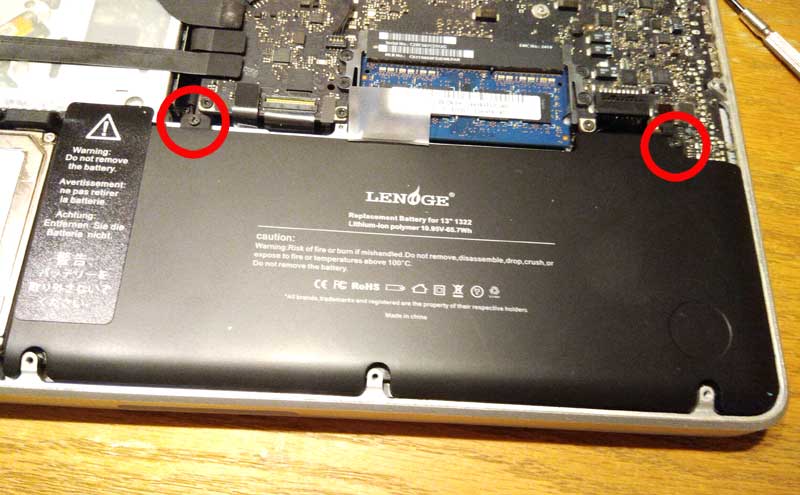

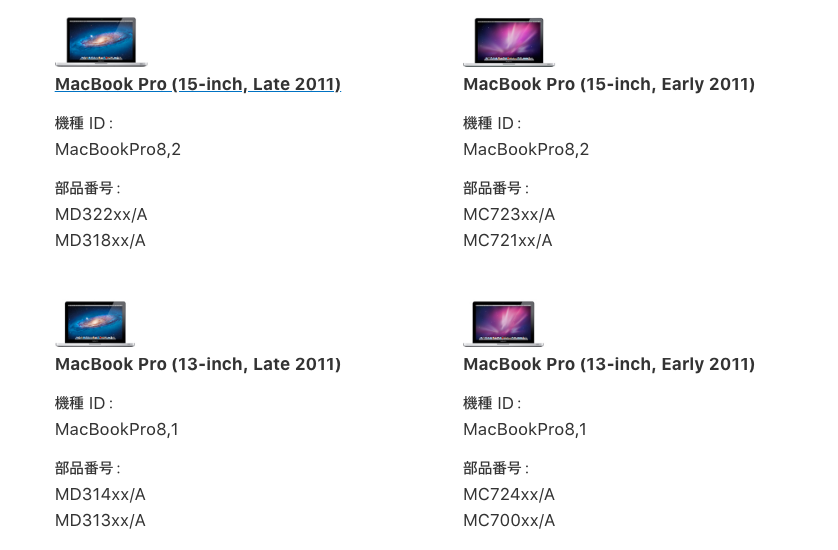

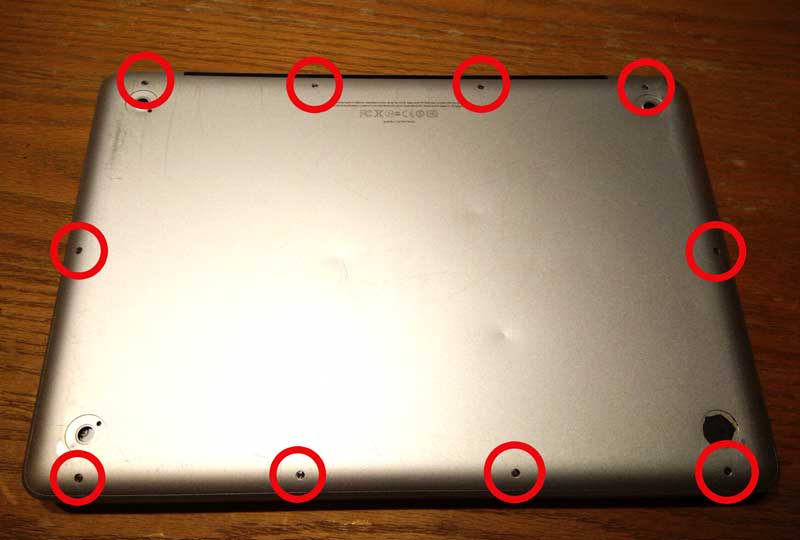

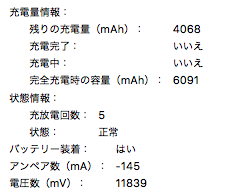


コメント